Jeśli jesteś użytkownikiem Maca, mogłeś napotkać powszechny problem: nie możesz odtwarzać plików FLV. FLV, czyli Flash Video, to popularny format do strumieniowego przesyłania i udostępniania filmów online, ale nie jest domyślnie obsługiwany w systemie macOS. Może to być frustrujące, jeśli chcesz obejrzeć film dostępny tylko w formacie FLV lub jeśli masz dużą kolekcję plików FLV, do których nie masz dostępu.
Dobra wiadomość jest taka, że istnieje kilka sposobów odtwarzania plików FLV na komputerze Mac, a my jesteśmy tutaj, aby Cię przez nie przeprowadzić. W tym artykule pokażemy Ci krok po kroku, jak to zrobić odtwarzaj FLV na Macu komputery korzystające z różnych rozwiązań programowych, zarówno darmowych, jak i płatnych. Niezależnie od tego, czy jesteś zwykłym użytkownikiem, czy profesjonalistą wideo, znajdziesz rozwiązanie, które Ci odpowiada. Więc zacznijmy i rozwiążmy problem zgodności FLV na Twoim Macu już dziś!
Spis treści: Część 1. Czy mogę odtwarzać pliki FLV na komputerze Mac?Część 2. Konwertuj pliki FLV przed odtwarzaniem na komputerze MacCzęść 3. Najlepsze odtwarzacze FLV dla komputerów MacCzęść 4. Wniosek
Część 1. Czy mogę odtwarzać pliki FLV na komputerze Mac?
Krótka odpowiedź brzmi: nie, domyślnie nie można odtwarzać plików FLV na komputerze Mac. Powodem tego jest to, że FLV jest zastrzeżonym formatem opracowanym przez firmę Adobe do użytku z programem Adobe Flash Player, który nie jest już obsługiwany w systemie macOS. W rezultacie system macOS nie zawiera niezbędnego oprogramowania do dekodowania i odtwarzania plików FLV.
Chociaż istnieją zewnętrzne odtwarzacze multimedialne, które twierdzą, że obsługują pliki FLV, mogą one nie działać niezawodnie lub mogą wymagać zainstalowania dodatkowych komponentów oprogramowania. Ponadto niektóre z tych odtwarzaczy multimedialnych mogą stwarzać zagrożenia bezpieczeństwa, ponieważ mogą być dołączone do nich złośliwe oprogramowanie lub adware.
Jeśli więc masz plik FLV, który chcesz odtworzyć na komputerze Mac, musisz przekonwertować go na inny format obsługiwany przez system macOS, taki jak MP4, MOV lub AVI. Istnieje kilka sposobów, aby to zrobić, w tym za pomocą bezpłatnych konwerterów online, oprogramowania komputerowego lub profesjonalnych narzędzi do edycji wideo.
W następnej sekcji pokażemy Ci, jak konwertować pliki FLV do formatu przyjaznego dla komputerów Mac, korzystając z różnych metod.
Część 2. Konwertuj pliki FLV przed odtwarzaniem na komputerze Mac
Jak odtwarzać FLV na Macu? FLV jest przestarzały i został zaprojektowany głównie dla Adobe Flash Player, który Apple wycofał lata temu. Dlatego, chyba że używasz oprogramowania innych firm (wiele z nich jest zawodnych), będziesz musiał przekonwertować pliki FLV do zgodnego formatu przed ich oglądaniem na Macu.
Konwerter wideo iMyMac to dedykowane narzędzie do konwersji multimediów zoptymalizowane dla systemu macOS. Obsługuje szeroką gamę formatów, w tym FLV, MP4, MOV, AVI, MKV i inne. Oprogramowanie zostało zaprojektowane z czystym, przyjaznym dla użytkownika interfejsem, dzięki czemu jest dostępne dla początkujących, a jednocześnie oferuje zaawansowane opcje dla doświadczonych użytkowników.
Oprócz konwersji formatu iMyMac Video Converter oferuje także wbudowane funkcje edycji, takie jak przycinanie, uprawa, dodawanie napisówi dostosowywanie efektów wideo. Niezależnie od tego, czy przygotowujesz filmy do odtwarzania, edycji czy udostępniania, to narzędzie zapewnia przyjazny dla użytkownika interfejs i doskonałą wydajność.
Aby odtwarzać pliki FLV na komputerze Mac, wykonaj poniższe czynności, aby przekonwertować je na formaty obsługiwane przez komputery Mac za pomocą programu iMyMac Video Converter:
- Oto przewodnik krok po kroku, jak używać programu iMyMac Video Converter do konwersji plików FLV na komputerze Mac:
- Pobierz i zainstaluj iMyMac Video Converter na swoim Macu.
- Otwórz program i kliknij przycisk „Dodaj pliki”, aby zaimportować pliki FLV.
- Wybierz format wyjściowy, do którego chcesz przekonwertować pliki FLV. iMyMac Video Converter obsługuje szeroką gamę formatów wyjściowych, w tym MP4, MOV, AVI i inne.
- Jeśli chcesz dostosować ustawienia wyjściowe, kliknij przycisk „Ustawienia”, aby dostosować rozdzielczość wideo, szybkość transmisji, liczbę klatek na sekundę i inne parametry.
- Kliknij przycisk „Konwertuj”, aby rozpocząć proces konwersji pliku FLV.
- Po zakończeniu procesu kliknij przycisk „Otwórz folder”, aby zlokalizować przekonwertowane pliki i skorzystać z nich na komputerze Mac.
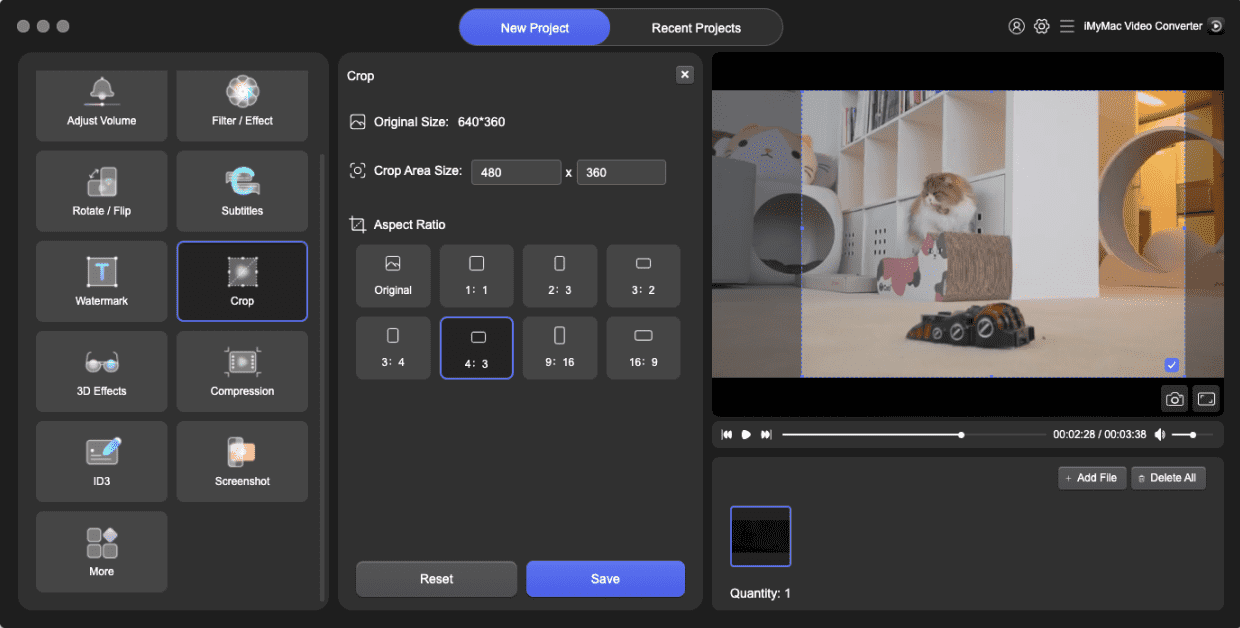
Ogólnie rzecz biorąc, iMyMac Video Converter to niezawodny i wydajny konwerter FLV dla komputerów Mac, który może zaoszczędzić Ci czasu i kłopotów, gdy musisz przekonwertować pliki FLV na formaty przyjazne dla komputerów Mac. Wypróbuj go i zobacz, jak łatwo jest konwertować pliki FLV na komputerach Mac za pomocą iMyMac Video Converter.
Część 3. Najlepsze odtwarzacze FLV dla komputerów Mac
Tak, są dostępne odtwarzacze FLV dla komputerów Mac, których możesz użyć do odtwarzania plików FLV na komputerze Mac. Niektóre popularne odtwarzacze FLV dla komputerów Mac to m.in. VLC Media Player, Elmedia Player i 5KPlayer.
Warto jednak zauważyć, że niektóre z tych odtwarzaczy FLV mogą nie działać niezawodnie, zwłaszcza jeśli plik FLV jest zakodowany przy użyciu kodeka, którego odtwarzacz nie obsługuje. Ponadto niektóre odtwarzacze FLV mogą stwarzać zagrożenia bezpieczeństwa, ponieważ mogą być dołączone do nich złośliwe oprogramowanie lub adware.
Dlatego, chociaż możesz użyć odtwarzacza FLV do odtwarzania FLV na Macu, ogólnie bezpieczniej i wygodniej jest przekonwertować pliki FLV do formatu obsługiwanego przez macOS, takiego jak MP4, MOV lub AVI. W ten sposób możesz użyć wbudowanego odtwarzacza multimedialnego na swoim Macu lub dowolnego innego popularnego odtwarzacza multimedialnego, aby odtwarzać przekonwertowane pliki bez żadnych problemów.
VLC Media Player
VLC Media Player jest popularnym odtwarzaczem multimedialnym typu open source, który może odtwarzać szeroką gamę formatów audio i wideo, w tym FLV, MP4, AVI i inne. Jest dostępny na wiele platform, w tym macOS, Windows i Linux, i jest znany ze swojej wszechstronności, niezawodności i łatwości użytkowania.
Oprócz możliwości odtwarzania praktycznie każdego formatu multimediów, VLC Media Player obsługuje również szereg zaawansowanych funkcji, takich jak napisy, filtry wideo i korektory. Oferuje również obsługę strumieniowego przesyłania multimediów, umożliwiając dostęp do treści online i strumieni sieciowych z poziomu odtwarzacza.
VLC Media Player może być również używany do konwersji plików FLV do formatu MP4 na Macu. Oto przewodnik krok po kroku, jak to zrobić:
- Uruchom program VLC Media Player na komputerze Mac i kliknij menu „Plik” w lewym górnym rogu ekranu.
- Z menu rozwijanego wybierz opcję „Konwertuj/przesyłaj strumieniowo”.
- W wyświetlonym oknie „Otwórz media” kliknij przycisk „Dodaj” i wybierz plik FLV, który chcesz przekonwertować.
- Kliknij przycisk „Konwertuj/Zapisz” znajdujący się na dole okna.
- W wyświetlonym oknie „Konwertuj” wybierz „Wideo - H.264 + MP3 (MP4)” z menu rozwijanego obok pozycji „Profil”.
- Wybierz folder docelowy dla przekonwertowanego pliku klikając przycisk „Przeglądaj”.
- W polu „Plik docelowy” nadaj plikowi nową nazwę z rozszerzeniem „.mp4”.
- Aby rozpocząć proces konwersji, kliknij przycisk „Start” znajdujący się na dole okna.
- Poczekaj na zakończenie procesu konwersji. Może to potrwać trochę czasu, w zależności od długości i złożoności pliku FLV.
- Po zakończeniu konwersji zlokalizuj przekonwertowany plik MP4 w folderze docelowym wybranym w kroku 6.
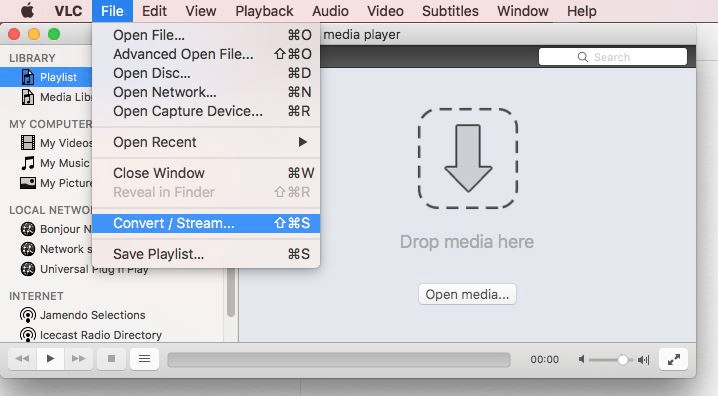
Odtwarzacz 5K
5KPlayer to darmowy odtwarzacz multimediów dla komputerów Mac, który obsługuje szeroką gamę formatów audio i wideo, w tym MP4, AVI, MKV i FLV. Oferuje funkcje takie jak strumieniowanie AirPlay, pobieranie wideo i przyspieszenie sprzętowe dla płynniejszego odtwarzania. 5KPlayer obsługuje również odtwarzanie filmów 4K/5K/8K UHD i może odtwarzać płyty DVD oraz stacje radiowe online. Ogólnie rzecz biorąc, 5KPlayer to wszechstronny i bogaty w funkcje odtwarzacz multimediów, który może spełnić potrzeby większości użytkowników.
Elmedia gracza
Elmedia Player to odtwarzacz multimedialny dla komputerów Mac, który obsługuje szeroką gamę formatów audio i wideo, w tym FLV, MP4, AVI i wiele innych. Oferuje funkcje takie jak obsługa napisów, kontrola prędkości odtwarzania wideo i ustawienia korektora.
Elmedia Player ma również wbudowaną przeglądarkę internetową, która umożliwia przeglądanie i pobieranie filmów bezpośrednio z Internetu oraz obsługuje strumieniowanie z popularnych witryn hostingowych wideo, takich jak YouTube i Vimeo. Ponadto ma wersję PRO, która oferuje dodatkowe funkcje, takie jak obsługa AirPlay i Chromecast, a także możliwość pobierania filmów z YouTube. Ogólnie rzecz biorąc, Elmedia Player to potężny i wszechstronny odtwarzacz multimediów, który może sprostać potrzebom zarówno zwykłych, jak i zaawansowanych użytkowników.
Część 4. Wniosek
Podsumowując, aby skutecznie odtwarzać pliki FLV na komputerze Mac, kluczem jest wybór właściwego podejścia. Podczas gdy macOS nie ma wbudowanej obsługi odtwarzania plików FLV, zewnętrzne odtwarzacze multimedialne, takie jak VLC lub 5KPlayer, mogą z łatwością obsłużyć ten format. Jednak aby uzyskać najbardziej płynne wrażenia — zwłaszcza jeśli wolisz korzystać z natywnych aplikacji, takich jak QuickTime — najlepszym rozwiązaniem jest konwersja plików FLV do formatu przyjaznego dla komputerów Mac, takiego jak MP4 lub MOV. Dzięki narzędziom takim jak iMyMac Video Converter ten proces konwersji jest szybki, prosty i zapewnia pełną kompatybilność z urządzeniami Mac.



